Uitlenen
Deze handleiding gaat over uitlenen via de mediatheekWise client. Voor uitlenen via de reguliere OCLC Wise balie, zie Innemen en uitlenen.
Uitleenregels
De uitleenregels van de mediatheek worden bepaald door het zogeheten reglement. Bij de inrichting van het systeem is in overleg met de school het reglement ingesteld. Per soort materiaal is hierin met name vastgelegd wat de uitleentermijn is, of er (evt. herhaald) verlengd mag worden, en of er telaatgeld wordt berekend.
Als er wijzigingen nodig zijn in de uitleenregels, neem dan contact op met de OCLC Wise-systeembeheerder van de bibliotheek.
Bepalen van de juiste inleverdag / vakanties
Bij het uitlenen rekent het systeem uit wat de nieuwe inleverdag is, op grond van het ingestelde reglement. Hierbij wordt rekening gehouden met de schoolvakanties zoals deze in de kalender van mediatheekWise zijn vastgelegd.
Als de berekende inleverdag in een vakantie valt, wordt de werkelijke inleverdag over de vakantie heen getild.
Zomerblokkade
Dit laatste geldt niet voor de zomervakantie, want hiervoor geldt een zogeheten Zomerblokkade. Het systeem zal een inleverdag in de zomervakantie altijd omzetten naar de laatste week vóór de zomervakantie.
Zie ook Zomerblokkade.
Uitlenen

Uitlenen begint altijd met het opzoeken van de leerling (= klant) aan wie wordt uitgeleend.
Dit kan door een pasnummer te scannen, of door de betreffende leerling op te zoeken.
Leerling opzoeken via Zoek Klant
Zoek een leerling op door in het scanveld het begin van de naam te typen en druk op Enter.

Er verschijnt nu een Klantzoekscherm. Vul de naam (of een ander veld) in en klik op Zoek, er verschijnt nu rechts een rijtje klanten die aan de zoekopdracht voldoet. Zie afbeelding hieronder:

Gebruik pijltje-omlaag /-omhoog om door de lijst te bladeren. Druk op enter of dubbelklik op de gezochte naam. Er kan nu worden uitgeleend aan deze leerling.
Zie voor uitgebreidere uitleg van het Klantzoekscherm Zoek klanten.
Uitleenscherm
Scan de barcode op het boek / ander materiaal om iets uit te lenen aan een leerling. Als er meerdere materialen geleend worden, scan dan achter elkaar door. Op het uitleenscherm is te zien wat er geleend wordt:

| Onderdeel | Uitleg | ||||||||||||||||||||||||||||
|---|---|---|---|---|---|---|---|---|---|---|---|---|---|---|---|---|---|---|---|---|---|---|---|---|---|---|---|---|---|
| 1 | hoofdpasnummer + tussen blokhaken het actor_id (systeemnummer) | ||||||||||||||||||||||||||||
| 2 | leerlinggegevens | ||||||||||||||||||||||||||||
| 3 | laatste actie tijdens deze uitleensessie | ||||||||||||||||||||||||||||
| 4 | Uitgeleende boeken/andere materialen. Uitleg van de kolommen:
|
Bij het invoeren/scannen van het exemplaarnummer zal het systeem controleren of het exemplaar bekend is en mag worden uitgeleend.
Uitleenscherm, wat heeft een leerling geleend
Met F9 zijn alle exemplaren te zien die een leerling heeft geleend.

Klik op een kolom om een andere sorteervolgorde te kiezen. Dubbelklik op een regel voor meer details of gebruik de rechtermuisknop voor meer info over het exemplaar.
Selecter een exemplaar en klik met de rechtermuisknop. Er kunnen nu verschillende acties worden uitgevoerd. Wat er precies kan worden uitgevoerd, hangt af van de situatie. Zo kan bijvoorbeeld 'Annuleren' niet worden uitgevoerd als er niet net een exemplaar is uitgeleend.

| Optie | Uitleg |
|---|---|
|
Annuleren |
Gedurende de sessie met een klant kan de uitlening/inname ongedaan worden gemaakt. |
|
Innemen |
Exemplaar innemen. |
|
Administratief innemen |
Innemen zonder telaatgeld ('boete') te berekenen. |
|
Verlengen |
Uitlening verlengen met een nieuwe inleverdatum. |
|
Balienota maken |
Meteen een nota maken, als een exemplaar beschadigd is of blijvend vermist. Zie Financiële zaken. |
|
Lopende boete registreren |
Het opgebouwde telaatgeld ('boete') alvast registreren zonder dat het exemplaar is ingeleverd. |
|
Datum wijzigen |
Inleverdatum wijzigen (niet iedereen mag dit). |
|
Naar details van de regel |
Details over de status en uitleen-/inleverdata van een exemplaar. |
|
Naar details van het exemplaar |
Uitgebreide informatie over exemplaren (status van een exemplaar, materiaalsoort, statistische categorie, besteldatum, eigenaar, evt. blokkades, aantallen uitleningen etc.). |
|
Naar titel bij exemplaar |
De catalogus wordt gestart. |
Controle en meldingen
Als er iets bijzonders is, waardoor er niet zonder meer kan worden uitgeleend, dan volgt een melding op het scherm. De toegangscode bepaalt of bepaalde meldingen mogen worden overtreden. Meldingen die niet overtreden mogen worden (geen keuze 'doorgaan J/N') worden opgenomen in de toegangscode.
Bij deze melding kan er gewoon worden uitgeleend, door op Ja te klikken:

Bij de melding hieronder is de enige optie de knop 'OK'. Het gescande boek wordt niet uitgeleend omdat het is gereserveerd en reeds toebedeeld aan een andere klant.

Melding bij een leerling
Er kan ook een melding verschijnen over de leerling. De melding kan worden ingezien en/of aangepast en verwijderd. Ook kunnen standaardteksten worden ingevoegd.
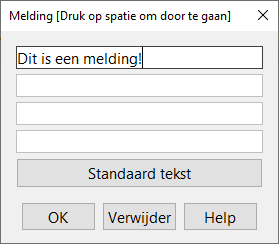
Een melding toevoegen kan via Balie > Uitlenen/Innemen > Klant > optie Melding. Zie ook de uitleg over Tabblad 5 Meldingen.
Afsluiten / Afrekenen
Een uitleensessie moet altijd worden afgesloten.
Klik op F12 of kies Afsluiten> Afsluiten/Afrekenen om het scherm leeg te maken voor de volgende leerling.
Als er nog financiële verplichtingen zijn, zal er een afrekenscherm verschijnen
Contant afrekenen (kas):
Neem het verschuldigde geld in ontvangst, en toets F10.

Afrekenen uit Tegoed of deposito:
Het afrekenscherm zal NIET verschijnen als de leerling nog een tegoed (deposito) heeft. In dat geval wordt het leengeld / telaatgeld direct afgetrokken van het tegoed. Zie ook Financiële zaken.